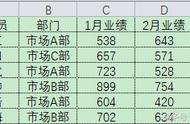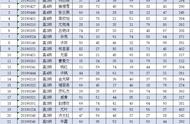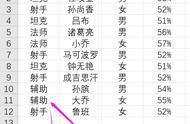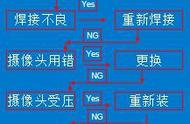我是【桃大喵学习记】,欢迎大家关注哟~,每天为你分享职场办公软件使用技巧干货!
日常工作中,我们经常会遇到需要把Excel表格数据根据条件拆分成多个分表,并且分表数据可以根据总表数据自动更新这样的需求。今天就跟大家分享一下在WPS中使用数据透视表功能,轻松解决上面的问题。
如下图所示,这是一张根据月份统计的员工销售金额汇总表,我们需要根据月份把汇总表数据拆分成多个分表,并且汇总表数据更新后对应分表数据自动更新。

1、首先把汇总数据表转换成超级表
点击汇总表中任意单元格→然后按快捷键【CTRL T】,会弹出一个【创建表】弹出窗口,直接点击【确定】即可

备注:先把普通表转换成超级智能表,主要是因为超级表会把新添加的数据,自动纳入表格的数据范围中。这一步是我们下面使用数据透视表功能不可或缺的一步。
2、插入数据透视表
点击汇总表中任意单元格→然后单击【插入】-【数据透视表】→在弹出的【创建数据透视表】对话框中“请选择单元格区域”不用动,“放置数据透视表的位置”选中【新工作表】→最后点击确定即可